Miriam

L'originale di questo tutorial lo trovate qui

Ringrazio Michèle per avermi permesso di tradurre questo tutorial
Tutorial creato con psp X3 e tradotto con psp X
Materiale qui
Il tube della donna è di Mtfp
Il tube del paesaggio è di Kikirou
Gli altri elementi stati trovati sul web
Filtri usati qui: Eye Candy 5 Impact - Mura's Meister - Flaming Pear - Graphic Plus

|
Porta con te la freccia per tenere il segno al tuo lavoro |
Preparazione
Apri tutti i tubes in psp.
Metti la maschera "masck-Fade-suave" nella cartella maschere di psp.
Al di fuori di psp fai doppio clic sul font "eurostarblackextended" e riducilo ad icona.
A. Lo sfondo della tag
Se desideri usare i miei colori apri la paletta dei colori "Fairymist_Palette_Miriam" e con l'aiuto dello strumento contagocce
preleva i colori che ho utilizzato per preparare la tua tavolozza dei materiali (clic sinistro per il primo piano e clic tasto destro per il colore di sfondo):
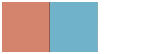
1. Apri una nuova immagine trasparente di 850 x 700 px.
2. Configura la tavolozza dei materiali con due colori in armonia con i tubes da te scelti.
La mia scelta è stata il colore chiaro #d4836d per il primo piano e il colore scuro #70b2c9 per lo sfondo.
Prepara in primo piano un gradiente: stile radiale, angolo 0, ripetizioni 3, inverti non spuntato e punto centrale 50/50:
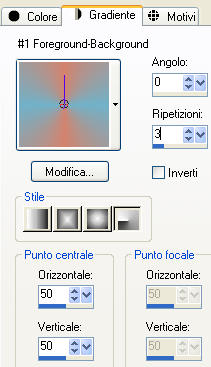
3. Riempi l'immagine trasparente con il gradiente di primo piano.
4. Apri il tube "kikirou1574_landscape" o un altro tube grande che abbia uno sfondo d'acqua.
5. Su questo tube: Livelli/Carica maschera/Da disco e scegli "masck-Fade-suave":
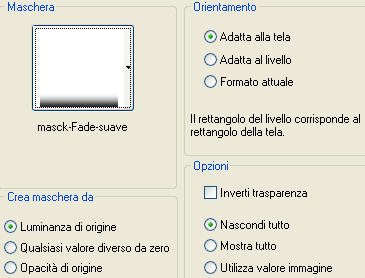
Livelli/Unisci/Unisci gruppo.
6. Modifica/Copia e incolla come nuovo livello sul tuo lavoro.
7. Effetti/Effetti d'immagine/Scostamento: orizz. 0 / vert. 150 / trasparente e personalizzato.
8. Presta attenzione che questo tube, essendo meno largo della mia tag, lascia dei segni verticali a ciascun lato.
io quindi ho usato lo strumento pennello Stendi, configurato come sotto in modo che il tube tocchi i due lati della mia tag:


Posiziona lo strumento come sotto e tira il bordo del tube (mantieni premuto il tasto sinistro del tuo mouse) verso il lato della tag.

Ripeti una seconda volta più in basso se necessario e poi fai la stessa cosa con l'altro lato della tag:
Non è necessario che usi questa tecnica se il tuo tube già tocca i bordi della tag!
B. L'acqua
1. Configura la tavolozza dei materiali come sotto: chiudi il colore di primo piano e metti il bianco come colore di sfondo:
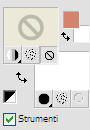
2. Attiva lo strumento testo e configura come sotto con il font "eurostarblackextended":

Scrivi la tua parola (Miriam per me) e conferma. Livelli/Converti in livello raster il livello di vettore.
Posiziona la parola come sotto:

3. Effetti/Plug in/Alien Skin Eye Candy 5 Impact/Extrude:
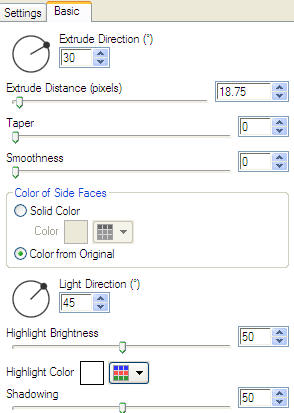
4. Effetti/Plug in/Mura's Meister/Perspective Tiling:
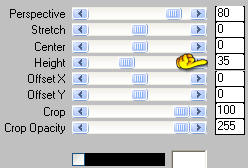
5. Regola/Sfocatura/Sfocatura gaussiana: raggio 20.
6. Effetti/Plug in/Flaming Pear/Flood:
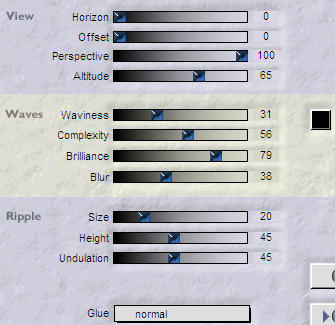
7. Apri il tube "Herbe-grass" o altro tube di tua scelta. Modifica/Copia e incolla come nuovo livello.
Posiziona in basso come da lavoro finale.
Io ho cambiato la modalità di miscelatura del livello da normale a sovrapponi (a te vedere quale modalità va meglio con il tube scelto).
C. La parola Miriam
1. Io ho lasciato la tavolozza dei materiali invariata poichè ho scelto di scrivere la parola Miriam in bianco come in precedenza.
Se tu preferisci usare un altro colore, in armonia con i tuoi tubes, metti questo colore in secondo piano proprio ora!
Scrivi la tua parola come al punto precedente (stessa configurazione).
2. Effetti/Plug in/Alien Skin Eye Candy 5 Impact/Extrude: configurato come in precedenza.
Posiziona come sul mio lavoro.
3. Livelli/Duplica. Immagine/Capovolgi.
4. Con lo strumento spostamento (lettera M) posiziona il livello duplicato come sotto.
Ho poi abbassato l'opacità del livello della parola capovolta a 30 (a te vedere quale opacità va meglio):

D. Il tube del personaggio
1. Apri il tube "mtfp_238" o altro tube di tua scelta.
2. Modifica/Copia e incolla come nuovo livello sul tuo lavoro.
Io ho ridimensionato questo tube al 75% (tutti i livelli non spuntato).
Posiziona come da lavoro finale o come preferisci.
3. Effetti/Effetti 3D/Sfalsa ombra: 4 / 4 / 60 / 20 / colore nero (per me).
E. Le bordature
1. Aggiungi la tua firma.
Assicurati che tutto sia ben posizionato.
2. Immagine/Aggiungi bordatura simmetrica di 2 px con un colore di tua scelta (bianco per me).
3. Livelli/Duplica.
4. Immagine/Ridimensiona al 90% (tutti i livelli non spuntato).
5. Posizionati sul livello di sotto (sfondo).
Regola/Sfocatura/Sfocatura radiale:

6. Effetti/Plug in/Flaming Pear/Flood:
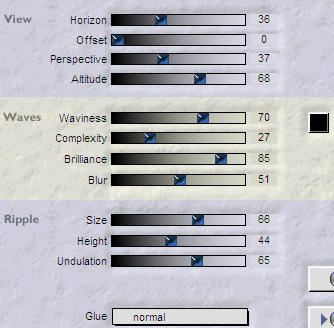
7. Effetti/Plug in/Graphic Plus/Cross Shadow: 50 / 247 / 50 / 50 / 50 / 50 / 51 / 134.
8. Immagine/Aggiungi bordatura simmetrica di 2 px con un colore di tua scelta (bianco per me).
9. Ridimensiona se necessario e salva in jpeg.
Tutorial tradotto da Byllina il 31 agosto 2011
e registrato su TWI

Tradotti Michèle
Home
|